更换 systemctl 文件
方法1
- 参考于:
https://blog.csdn.net/u014119687/article/details/110290582 - 运行如下命令:
mv /usr/bin/systemctl /usr/bin/systemctl.old curl https://raw.githubusercontent.com/gdraheim/docker-systemctl-replacement/master/files/docker/systemctl.py > /usr/bin/systemctl chmod +x /usr/bin/systemctl
如果
cat /usr/bin/systemctl,显示为空,请尝试第二种方法
方法2
-
到github去下载zip(网址:https://github.com/gdraheim/docker-systemctl-replacement)

-
把其中的systemctl.py复制到/usr/bin/目录下,并重命名为systemctl覆盖原文件(尽量提前备份)
- 打开刚刚下载的zip压缩包,找到systemctl.py文件,步骤如下:




- 将systemctl.py文件解压到一个目录(可直接拖动文件到桌面,解压到桌面),并记住目录
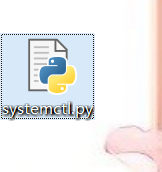
右击,选择属性


复制位置
例如,我的是
C:\Users\AikeTech\Desktop
- scp远程复制命令
- 可使用xshell进入到刚刚解压systemctl.py的目录,命令:
cd 路径
例如,我的是:
cd C:\Users\AikeTech\Desktop
可检查该目录下是否有该文件,输入命令
dir
- 远程复制,命令:
scp systemctl.py 用户名@ip:/usr/bin/
用户名和ip替换成自己的,ip可通过命令
ifconfig在linux子系统查看
- 检查是否成功
进入linux子系统,输入ls /usr/bin|grep systemctl,有有一条结果则成功
-
备份原来的systemctl文件,命令:
mv /usr/bin/systemctl /usr/bin/systemctl.old -
覆盖原来的systemctl文件
mv /usr/bin/systemctl.py /usr/bin/systemctl
检验:输入
ls /usr/bin|grep systemctl应该有以下两个文件:
- 增加可执行权限:
chmod +x /usr/bin/systemctl
检验
输入systemctl --version是有内容的:
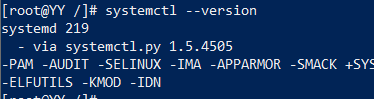

























 1305
1305











 被折叠的 条评论
为什么被折叠?
被折叠的 条评论
为什么被折叠?








